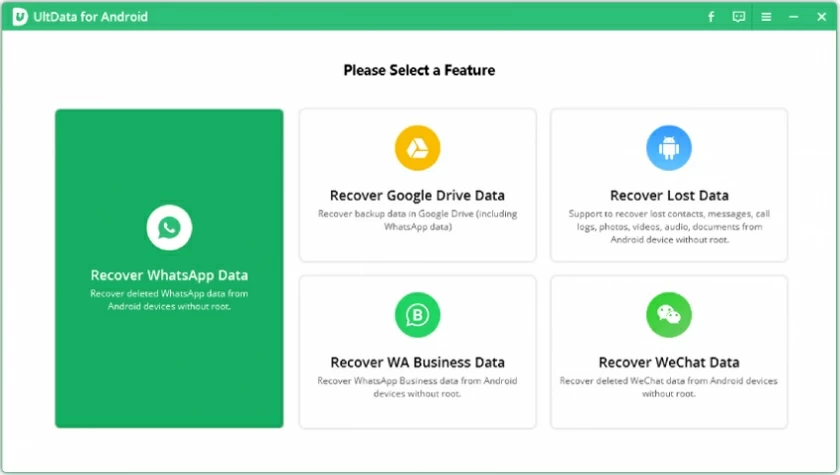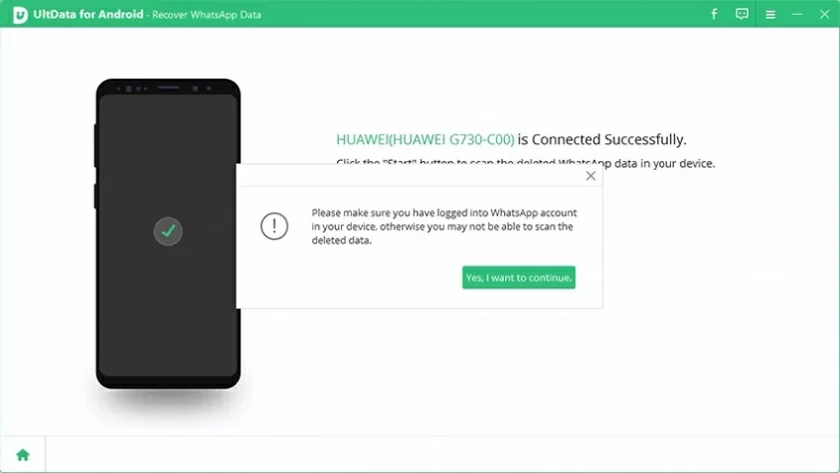WhatsApp Messenger (WhatsApp en abrégé) est une application utilisée pour la communication entre les smartphones iPhone et Android. On pense que de nombreux utilisateurs ont subi la suppression accidentelle de messages ou de discussions sur WhatsApp. Si des discussions WhatsApp importantes sont supprimées et non sauvegardées, cela peut être très bouleversant. Alors, comment récupérer les messages WhatsApp supprimés sur Android ?
En général, pour améliorer l'efficacité de la récupération, nous vous recommandons d'utiliser un logiciel de récupération de données Android pour récupérer les messages WhatsApp supprimés sans sauvegarde. Cependant, si vous disposez de données de sauvegarde, vous pouvez également utiliser la sauvegarde la plus récente ou la plus récente dans Google Drive ou dans le stockage local pour restaurer les enregistrements de discussion WhatsApp.
Produits recommandés : récupération de données WhatsApp
Méthode 1 : Restaurer les messages WhatsApp supprimés sur Android sans sauvegarde
Une fois que vous constatez que certaines informations importantes sur WhatsApp sont introuvables, qu'elles soient supprimées intentionnellement ou non, et que vous ne disposez pas de sauvegarde, nous vous recommandons d'utiliser un outil tiers fiable : Geekersoft Android Data Recovery. Vous pouvez restaurer directement les messages WhatsApp supprimés sur Android sans les sauvegarder.
Geekersoft Android Data Recovery prend en charge la récupération rapide des messages, documents, photos et vidéos WhatsApp supprimés des appareils Android (y compris Samsung, HTC, HUAWAEI Xiaomi, LG, Sony, Motorola et d'autres téléphones et tablettes Android) sans perdre les informations actuelles.
Principales fonctionnalités de la récupération de données Geekersoft Android
Trois modes de récupération sont disponibles.
Numérisez plus de 1 000 messages, documents, photos et vidéos à la fois.
Prise en charge de la récupération des messages perdus pour diverses raisons, telles qu'une suppression accidentelle, une panne du système d'exploitation, des dommages à l'écran, etc.
L'interface est simple et facile à utiliser.
La vitesse d'analyse et de récupération est très rapide.
Voyons comment utiliser la récupération de données Geekersoft Android pour récupérer les messages WhatsApp supprimés sur Android.
Étape 1 Téléchargez, installez et exécutez la récupération de données Geekersoft Android sur votre ordinateur. Ensuite, connectez le téléphone Android à l'ordinateur via un câble USB. Si vous activez le débogage USB sur votre téléphone, le programme détectera rapidement votre téléphone. Sinon, veuillez activer le débogage USB selon les invites.

Étape 2 Sélectionnez le type de fichier à analyser. Ici, vous devez sélectionner « WhatsApp » et « Pièce jointe WhatsApp » pour récupérer les messages, documents, photos, vidéos et autres données WhatsApp supprimés.

Étape 3 Avant de lancer la numérisation, vous devez autoriser l'application Geekersoft à accéder à la mémoire de votre téléphone. Cliquez sur le bouton "Autoriser" pour chaque demande envoyée par l'application FonePaw pour terminer.
Étape 4 Vous pouvez sélectionner le mode Scan pour récupérer les données WhatsApp supprimées sur Android. Le résultat de l'analyse apparaîtra dans une liste.

Étape 5 Si vous souhaitez restaurer l'historique des discussions WhatsApp, cliquez sur « WhatsApp » sur la gauche ; Si vous avez besoin de photos et de vidéos WhatsApp, cliquez sur « Accessoires WhatsApp ». Cliquez ensuite sur Restaurer pour terminer.
À l’ère de l’information, l’importance de la sauvegarde des données ne peut être surestimée. Vous pouvez utiliser la sauvegarde Android pour restaurer les messages WhatsApp supprimés. WhatsApp fournit la fonction de sauvegarde des enregistrements de discussion dans Google Drive ou localement.
Voyons comment activer la fonction de sauvegarde sur Android :
Étape 1 Ouvrez WhatsApp, puis cliquez sur Plus d'options> Paramètres> Chat> Sauvegarde de chat.
Étape 2 Sélectionnez votre compte Google pour sauvegarder vos enregistrements de discussion WhatsApp ou créez une sauvegarde locale sur votre appareil Android.
Étape 3 Cliquez sur Sauvegarde pour enregistrer et sauvegarder les messages WhatsApp.
Méthode 2 : restaurer les messages WhatsApp à partir de Google Cloud Drive/sauvegarde locale
Par conséquent, si vous êtes sûr d'avoir sauvegardé les données WhatsApp via Google Drive ou localement, vous pouvez restaurer les messages WhatsApp depuis Google Drive ou les données sauvegardées localement. Les étapes spécifiques sont les suivantes :
Étape 1 Désinstallez « WhatsApp », puis téléchargez-le et installez-le à nouveau depuis Google Play Store.
Étape 2 Ouvrez et connectez-vous à l'application « WhatsApp » avec votre numéro de téléphone associé à votre compte WhatsApp.
Étape 3 Après vérification, WhatsApp recherchera automatiquement Google Drive ou les données de sauvegarde locales de votre téléphone.
Étape 4 Cliquez sur « Restaurer » pour terminer la récupération des données liées à WhatsApp.
Veuillez noter que lors de l'initialisation de votre WhatsApp, le système vous demandera de configurer la sauvegarde Google Drive. Suivez les étapes pour activer la fonction de sauvegarde.
Méthode 3 sur 3: Utilisez la sauvegarde WhatsApp pour restaurer l'historique des discussions
Généralement, WhatsApp récupère les messages de la sauvegarde la plus récente. Cependant, si vous souhaitez restaurer les messages WhatsApp précédemment supprimés et que vous avez créé une sauvegarde localement, vous pouvez restaurer la sauvegarde en suivant les étapes ci-dessous.
Étape 1 Recherchez le stockage interne/WhatsApp/Bases de données ou le stockage principal/WhatsApp/Bases de données dans la gestion de fichiers mobiles ; recherchez la carte SD/WhatsApp/Bases de données dans une carte SD.
Étape 2. Recherchez le nom de fichier similaire à msgstore-YYYY-MM-DD.1.db.crypt12 pour le fichier de sauvegarde avant la suppression. Renommez la sauvegarde en msgstore.db.crypt12.
Étape 3. Réinstallez WhatsApp et vous pourrez ensuite récupérer les messages WhatsApp supprimés.
A noter que le téléphone ne sera sauvegardé que pendant 7 jours. Si vous devez restaurer des messages WhatsApp il y a quelques mois ou un an, vous devez utiliser un logiciel de récupération de données.
Résumé
Que vous ayez sauvegardé ou non les enregistrements de discussion WhatsApp, vous pouvez les télécharger et essayer de les récupérer avec Geekersoft Android Data Recovery. Il s'agit d'un logiciel complet de récupération de données, qui peut non seulement récupérer les enregistrements de discussion WhatsApp, mais également vous aider à récupérer d'autres données sur les téléphones Android, telles que des photos, des vidéos, de l'audio, etc. Téléchargez-le et essayez !